Введение
Настройка главного экрана Samsung может значительно улучшить ваш опыт работы с устройством. Главный экран — это ваша панель управления, поэтому важно настроить его в соответствии с вашими предпочтениями и для максимальной эффективности. В этом руководстве мы пошагово разберем начальную настройку, управление значками приложений и папками, расширенные настройки и поддержание главного экрана. Давайте углубимся в настройки главного экрана Samsung, чтобы ваше устройство служило вам именно так, как вы хотите!

Начальная настройка главного экрана Samsung
Впервые настраиваете главный экран Samsung? Важно учитывать свои личные предпочтения и практические потребности. Правильная настройка основы позволит в дальнейшем проводить более сложные кастомизации.
Выбор макета главного экрана
Когда вы впервые включаете устройство Samsung, вам будет предложено выбрать макет главного экрана. Вы можете выбрать стандартную сетку или более кастомизированный вариант. Перейдите в Настройки > Дисплей > Главный экран и выберите подходящий вам макет. Покопайтесь в расположении виджетов и размерах значков также.
Добавление и организация виджетов
Виджеты предоставляют быстрый доступ к информации и функциям. Чтобы добавить виджет, нажмите и удерживайте пустое место на главном экране, выберите ‘Виджеты’ и затем выберите из доступных вариантов. После добавления вы можете переместить их, нажав и перетащив. Длинное нажатие позволит изменить размер по мере необходимости для соответствия вашим предпочтениям макета.
Смена обоев
Смена обоев – это еще одно простое, но мощное средство настройки. Перейдите в Настройки > Обои и просмотрите галерею Samsung или свою собственную коллекцию. Выберите динамические обои для оживленного эффекта или статическое изображение для простоты. Выберите ‘Установить как обои’ для применения изменений.
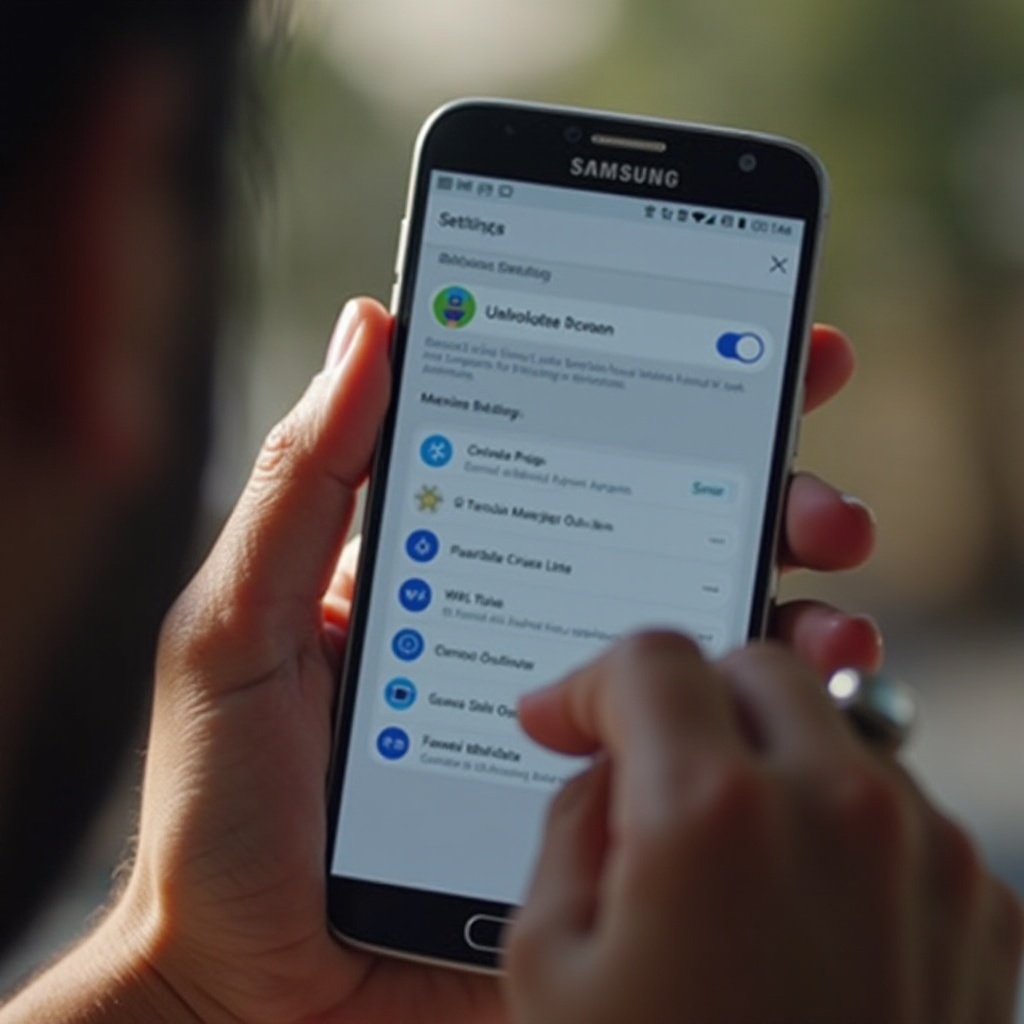
Управление значками приложений и папками
Теперь, когда ваш макет главного экрана и виджеты настроены, давайте сосредоточимся на значках приложений и папках. Эффективное управление приложениями улучшает удобство использования вашего устройства.
Добавление и удаление значков приложений
Чтобы добавить значок, откройте ящик приложений, нажмите и удерживайте нужное приложение и перетащите его на главный экран. Удаление значков так же просто — длительно нажмите на значок и выберите ‘Удалить’, чтобы избавиться от лишнего.
Создание и управление папками
Папки могут минимизировать беспорядок и организовать приложения. Для создания папки перетащите один значок приложения на другой. Папка будет автоматически создана, и вы сможете назвать её соответствующим образом (например, ‘Социальные сети’ или ‘Продуктивность’). Открывайте папку и перетаскивайте в неё дополнительные приложения, чтобы поддерживать порядок на экране.
Перемещение значков и изменение макета
Хотите изменить расположение значков приложений? Просто длительно нажмите на любой значок и перетащите его в желаемое место. Вы можете перемещать значки между страницами или внутри папок, чтобы часто используемые приложения были быстро доступны.
Расширенные настройки
Начальная настройка и базовое управление — это только начало. Давайте погрузимся в некоторые расширенные настройки, которые помогут вам ещё больше персонализировать ваш главный экран Samsung.
Использование сторонних лаунчеров
Сторонние лаунчеры могут кардинально изменить внешний вид и функциональность вашего главного экрана. Популярные варианты включают Nova Launcher и Action Launcher. Скачайте и установите предпочитаемый лаунчер через Google Play Store. Откройте приложение и следуйте инструкциям по настройке для кастомизации макетов, анимаций и многого другого.
Управление жестами
Управление жестами может сделать навигацию по устройству более плавной и интуитивно понятной. Активируйте управление жестами, перейдя в Настройки > Расширенные функции > Движения и жесты. Здесь вы можете настроить функции, такие как свайп вверх для открытия ящика приложений или вниз для открытия панели уведомлений.
Пользовательские пакеты иконок
Еще один способ персонализировать главный экран — использование пользовательских пакетов иконок. Скачайте пакет иконок из Google Play Store и примените его через сторонний лаунчер. Пользовательские иконки могут придать вашему устройству уникальный вид, отличающийся от стандартных иконок Samsung.
Поддержание главного экрана
Регулярное обслуживание помогает поддерживать функциональность и удобство главного экрана. Вот несколько советов, чтобы он оставался в идеальной форме.
Периодическая очистка
Периодически пересматривайте главный экран и удаляйте ненужные виджеты, значки или папки. Менее загроможденный экран проще в навигации и более привлекателен визуально. Старайтесь проводить очистку каждые несколько недель или всякий раз, когда чувствуете, что экран стал переполненным.
Резервное копирование макета главного экрана
Избегайте потери пользовательских настроек, резервируя макет главного экрана. Перйдите в Настройки > Аккаунты и резервное копирование > Резервное копирование и восстановление. Выберите ‘Резервное копирование данных’ и убедитесь, что ‘Главный экран’ отмечен галочкой. Это обеспечит быстрое восстановление макета в случае потери данных.
Планирование ярлыков на главном экране
Если вы часто используете определенные приложения в конкретное время, вы можете использовать инструменты автоматизации, такие как Bixby Routines от Samsung или сторонние приложения, такие как Tasker, чтобы запланировать ярлыки на главном экране. Таким образом, у вас всегда будут под рукой нужные инструменты в нужное время.

Заключение
Освоение настроек главного экрана Samsung — это сочетание функциональности и личного стиля. От начальной настройки до расширенных кастомизаций и обслуживания, ваш главный экран должен делать ваше устройство простым в использовании и приятным визуально. Следуйте этому руководству, чтобы создать удобный и эстетически приятный главный экран, который будет уникально вашим.
Часто задаваемые вопросы
Как добавить виджеты на домашний экран Samsung?
Чтобы добавить виджеты, нажмите и удерживайте пустое место на домашнем экране, выберите “Виджеты”, выберите нужный виджет и разместите его на экране.
Могу ли я использовать сторонний лаунчер на своем устройстве Samsung?
Да, вы можете скачать и установить сторонние лаунчеры, такие как Nova Launcher, из Google Play Store для расширенных возможностей кастомизации.
Как сделать резервную копию моего домашнего экрана на Samsung?
Перейдите в Настройки > Учетные записи и резервное копирование > Резервное копирование и восстановление. Выберите “Резервное копирование данных” и убедитесь, что “Домашний экран” отмечен.

